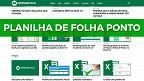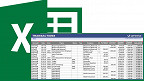Hoje traremos uma planilha que foi pedida por e-mail pelo nosso leitor José Adilson Simões Junior de São Paulo. Nela vamos poder manter um controle de datas a vencer e mediante o resultado saber se o prazo já venceu, se falta menos de 10 dias, 15 dias ou 1 mês.
Aproveite e clique aqui para ver todos os nossos posts sobre finanças pessoais. Tem controle de cartão de crédito, controle de gasolina, salário líquido a receber e muito mais.
Esta planilha será muito útil, principalmente para a organização das contas domésticas, marcando as contas que faltam ser pagas, quanto tempo há disponível e se a mesma já está vencida, alertando cada condição com uma formatação diferente. Veja como ela ficará no final do processo:
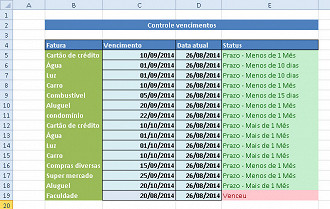
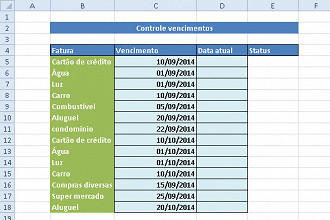
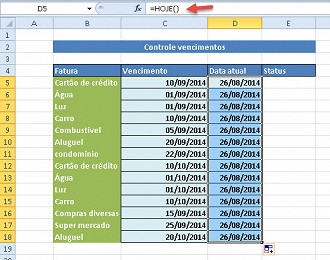
Com isto já temos as informações que precisamos para que o Excel calcule as variáveis e nos dê o resultado desejado, ou seja, se a conta já venceu, se está no prazo, etc. para isto precisamos somente inserir a seguinte função na coluna referente ao "status" =SE(C5-HOJE()>30;"Prazo - Mais de 1 mês"; SE(C5=HOJE();"Hoje"; SE(C5<HOJE();"Venceu"; SE(C5-HOJE()<10;"Prazo - Menos de 10 dias"; SE(C5-HOJE()<15;"Prazo - Menos de 15 dias"; "Prazo - Menos de 1 Mês")))))
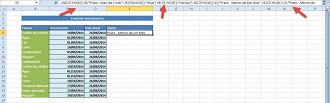
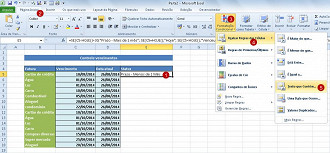
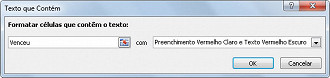
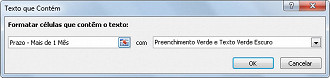
Efetue o processo para as 3 variáveis restantes: Prazo - Menos de 1 Mês; Prazo - Menos de 15 Dias e Prazo - Menos de 10 Dias.
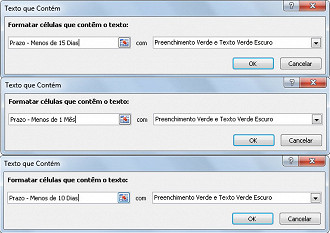
Agora que esta célula já está com todas as formatações possíveis, copie a célula através da alça de preenchimento às demais. Atenção, utilize a alça de preenchimento, para que as referências sejam atualizadas e as formatações sejam mantidas.
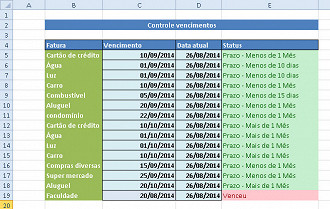
Abaixo segue o link para download da planilha utilizada em aula. Bom trabalho
Veja nosso tutorial e saiba como resolver qualquer tipo de problema que você enfrentar para baixar,abrir ou executar nossas planilhas.
Versão 2.0
Adicionamos hoje, 13/09/2016, uma nova versão que corrige alguns erros de fórmulas, traz uma nova tela de apresentação e mudança no VBA.
Versão 3.0
Hoje, dia 13/02/2017, corrijimos o bug com as versões 64 bits e melhoramos o layout.
Versão 4.0
Hoje, dia 27/02/2018, consertamos um erro menor.
Aproveite e clique aqui para ver todos os nossos posts sobre finanças pessoais. Tem controle de cartão de crédito, controle de gasolina, salário líquido a receber e muito mais.